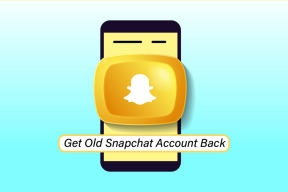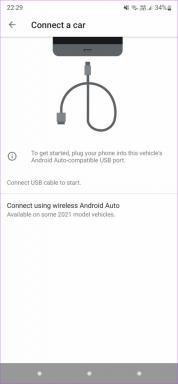Πώς να προσθέσετε και να αφαιρέσετε τις διακοπές στην εφαρμογή Ημερολόγιο της Apple
Miscellanea / / April 30, 2022
Η προεπιλεγμένη εφαρμογή Ημερολόγιο στις συσκευές Apple σάς επιτρέπει να προγραμματίζετε το καθημερινό σας πρόγραμμα. Μπορείτε να προγραμματίσετε σημαντικές εκδηλώσεις ή να δημιουργήσετε συγκεκριμένες προσκλήσεις για εκδηλώσεις στην εφαρμογή. Η εφαρμογή Ημερολόγιο σάς ειδοποιεί για κάθε αργία με βάση την τοποθεσία σας ενώ ρύθμιση της συσκευής σας Apple. Αλλά μπορείτε επίσης να προσθέσετε ή να αφαιρέσετε διακοπές στην εφαρμογή σύμφωνα με την επιλογή σας.

Αυτή η ανάρτηση θα καλύψει μερικά γρήγορα βήματα για την προσθήκη και κατάργηση αργιών στην εφαρμογή Ημερολόγιο της Apple. Θα σας δείξουμε τα βήματα για iPhone, iPad και Mac.
Καταργήστε την εφαρμογή Διακοπές στο Ημερολόγιο σε iPhone και iPad
Ο πιο συνηθισμένος λόγος για την κατάργηση της προεπιλεγμένης λίστας διακοπών είναι να χρησιμοποιήσετε το ημερολόγιο διακοπών που ακολουθείται στον χώρο εργασίας σας. Αλλά αν δεν έχετε έναν συγκεκριμένο περιφερειακό ή χώρο εργασίας το ημερολόγιο δεν συγχρονίζεται στο iPhone, αυτό είναι το πρώτο πράγμα που πρέπει να διορθώσετε.
Μπορείτε επίσης να προσθέσετε ένα νέο ημερολόγιο εάν έχετε μετακομίσει σε μια νέα χώρα ή εάν θέλετε να συμπεριλάβετε τις ημερομηνίες των θρησκευτικών και πολιτιστικών εορτών. Από προεπιλογή, το iPhone συγχρονίζεται με πολλά ημερολόγια με βάση τα email που προστέθηκαν στο iPhone, την περιοχή, τις ρυθμίσεις γλώσσας και άλλα. Μπορείτε να καταργήσετε την προεπιλεγμένη λίστα διακοπών ακολουθώντας αυτά τα βήματα. Ισχύουν τόσο για χρήστες iPhone όσο και για iPad. Ωστόσο, δεν μπορείτε να διαγράψετε μια συγκεκριμένη ημερομηνία αργίας που δεν ισχύει για εσάς.
Βήμα 1: Ανοίξτε την εφαρμογή Ημερολόγιο στο iPhone ή το iPad σας.
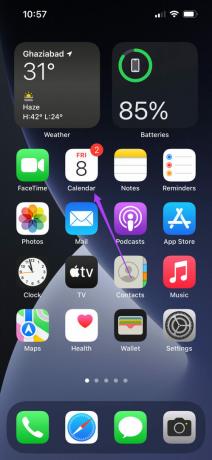
Βήμα 2: Πατήστε στην επιλογή Ημερολόγια στο κάτω μέρος.

Θα δείτε τώρα μια λίστα με όλα τα προεπιλεγμένα ενεργοποιημένα ημερολόγια εορτών.

Βήμα 3: Για να αφαιρέσετε ένα ημερολόγιο, απλώς καταργήστε την επιλογή του.
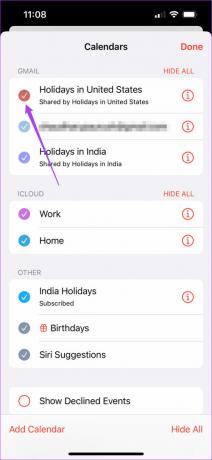
Βήμα 4: Πατήστε Τέλος στην επάνω δεξιά γωνία για να επιβεβαιώσετε την επιλογή σας.
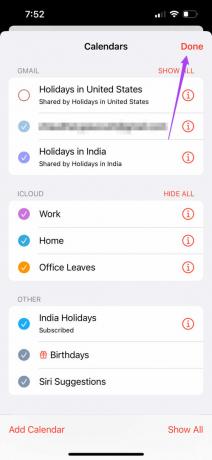
Μετά από αυτό, θα σταματήσετε να λαμβάνετε ειδοποιήσεις για αυτές τις διακοπές.
Προσθέστε Διακοπές στην εφαρμογή Ημερολόγιο σε iPhone και iPad
Η εφαρμογή Apple Calendar σάς επιτρέπει να προσθέσετε ένα νέο ημερολόγιο για να αναφέρετε σημαντικές ημερομηνίες και συμβάντα σύμφωνα με τις προτιμήσεις σας. Μπορείτε να επιλέξετε το iCloud για να συγχρονίσετε το συγκεκριμένο ημερολόγιο σε όλες τις συσκευές Apple σας. Ακολουθήστε αυτά τα βήματα.
Βήμα 1: Πατήστε ξανά την επιλογή Ημερολόγια στο κάτω μέρος.

Βήμα 2: Πατήστε Προσθήκη ημερολογίου στην κάτω αριστερή γωνία.

Μπορείτε να επιλέξετε μεταξύ Προσθήκη ημερολογίου ή Προσθήκη ημερολογίου συνδρομής που ακολουθείτε για να διαχειριστείτε τη ρουτίνα σας.
Βήμα 3: Πατήστε Προσθήκη ημερολογίου.
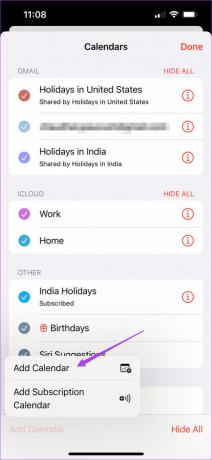
Βήμα 4: Δώστε ένα όνομα στο ημερολόγιο και επιλέξτε την προτίμηση χρώματος.

Βήμα 5: Πατήστε στο Τέλος.
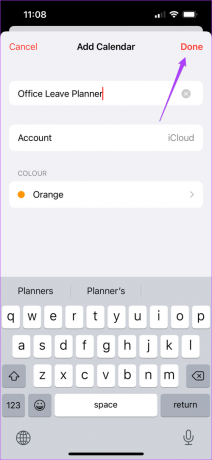
Το νέο όνομα του ημερολογίου σας θα εμφανίζεται τώρα στο iCloud στη λίστα Ημερολόγια. Τώρα αφήστε μας να σας δείξουμε πώς μπορείτε να προσθέσετε ημερομηνίες διακοπών στο ημερολόγιό σας που μόλις δημιουργήσατε.
Βήμα 6: Επιστρέψτε στην κύρια οθόνη πατώντας Τέλος.

Βήμα 7: Επιλέξτε τον μήνα και την ημερομηνία.
Βήμα 8: Πατήστε στο εικονίδιο Συν στο επάνω μέρος.
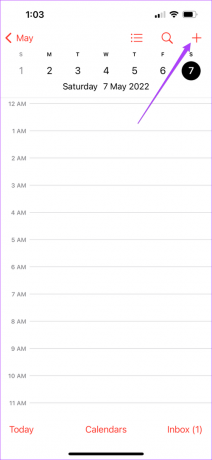
Βήμα 9: Στη σελίδα Δημιουργία νέου συμβάντος, δώστε έναν τίτλο για αυτήν την αργία.

Βήμα 10: Αγγίξτε την εναλλαγή για να ενεργοποιήσετε το All Day.
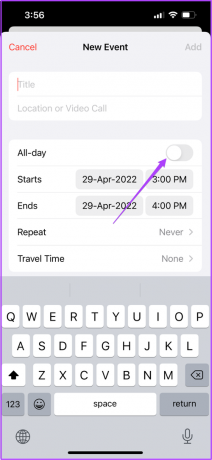
Βήμα 11: Κάντε κύλιση προς τα κάτω και πατήστε Ημερολόγιο.

Βήμα 12: Επιλέξτε το αναγνωριστικό email και το νέο όνομα ημερολογίου.
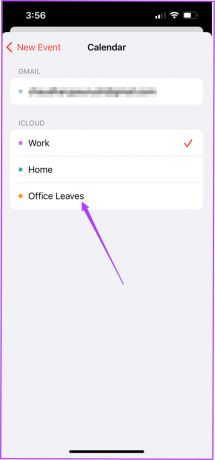
Βήμα 13: Πατήστε Προσθήκη.

Έτσι μπορείτε να προσθέσετε διακοπές δημιουργώντας ένα νέο ημερολόγιο.
Προσθήκη και κατάργηση διακοπών στην εφαρμογή Ημερολόγιο σε Mac
Μπορείτε επίσης να καταργήσετε τις αργίες στην εφαρμογή Ημερολόγιο χρησιμοποιώντας το Mac σας. Αυτή η δυνατότητα θα σας κάνει να απαλλαγείτε από όλες τις περιττές ειδοποιήσεις των διακοπών που δεν προορίζονται για εσάς. Μπορείτε επίσης να αποφύγετε την εμφάνιση πολλών αργιών την ίδια ημερομηνία όταν μόνο μια συγκεκριμένη σας αφορά. Ακολουθήστε αυτά τα βήματα.
Βήμα 1: Ανοίξτε την εφαρμογή Ημερολόγιο στο Mac σας.

Βήμα 2: Πατήστε στο Ημερολόγιο από την επάνω γραμμή μενού.

Βήμα 3: Επιλέξτε Προτιμήσεις από τη λίστα.

Βήμα 4: Καταργήστε την επιλογή του πλαισίου δίπλα στην επιλογή Εμφάνιση ημερολογίου διακοπών.
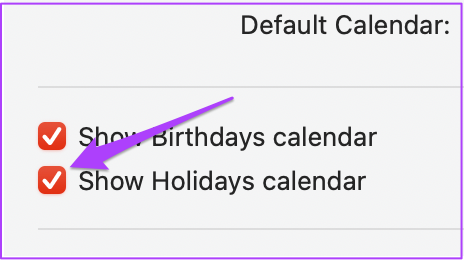
Μπορείτε επίσης να επιλέξετε να αποκρύψετε το ημερολόγιο γενεθλίων.

Εάν θέλετε να προσθέσετε ένα συγκεκριμένο ημερολόγιο και ημερομηνία αργίας, ακολουθήστε αυτά τα βήματα.
Βήμα 1: Στην καρτέλα Γενικές ρυθμίσεις, κάντε κλικ στην επιλογή Προεπιλεγμένο ημερολόγιο.

Βήμα 2: Επιλέξτε το νέο ημερολόγιο που μόλις δημιουργήσατε.

Βήμα 3: Κλείστε την καρτέλα για να επιστρέψετε στην κύρια σελίδα της εφαρμογής Ημερολόγιο.
Βήμα 4: Επιλέξτε τον μήνα και την ημερομηνία για την προσθήκη αργίας.
Βήμα 5: Κάντε διπλό κλικ κάτω από τον αριθμό Ημερομηνίας για να προσθέσετε ένα νέο συμβάν.

Βήμα 6: Προσθέστε το όνομα της γιορτής.

Βήμα 7: Κάντε κλικ στην ημερομηνία και επιλέξτε All Day.
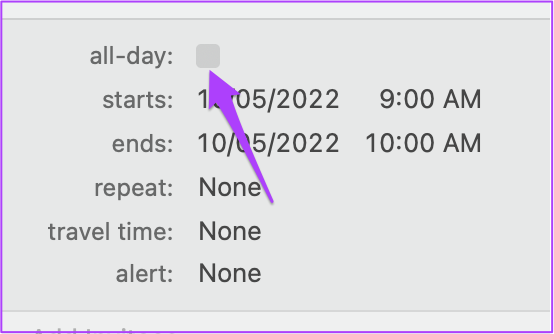
Με αυτόν τον τρόπο μπορείτε να προσθέσετε αργίες για ένα νέο ημερολόγιο που ακολουθείται στον χώρο εργασίας σας ή στη χώρα καταγωγής σας.
Διαχειριστείτε τις διακοπές με το Ημερολόγιο της Apple
Μπορείτε να διαχειριστείτε εύκολα τα φύλλα σας προσθέτοντας και αφαιρώντας αργίες στην εφαρμογή Ημερολόγιο. Αυτό είναι χρήσιμο στη διαχείριση της προσωπικής και επαγγελματικής σας ζωής με καλύτερο τρόπο. Το καλύτερο μέρος είναι ότι δεν χρειάζεται να εγκαταστήσετε καμία εφαρμογή ημερολογίου τρίτου μέρους για πρόσβαση σε αυτήν τη δυνατότητα.
Τελευταία ενημέρωση στις 30 Απριλίου 2022
Το παραπάνω άρθρο μπορεί να περιέχει συνδέσμους συνεργατών που βοηθούν στην υποστήριξη της Guiding Tech. Ωστόσο, δεν επηρεάζει τη συντακτική μας ακεραιότητα. Το περιεχόμενο παραμένει αμερόληπτο και αυθεντικό.